使用情况统计数据怎么删除(如何在excel表格中快速删除数据)
在日常工作中,我们经常需要对excel表格数据进行大量的增删改等编辑操作,今天就来和大家分享一个如何在excel表格中快速删除数据的小技巧:“填充删除法”。
例如在下图excel表格数据中,我们需要快速删除红框中的E、F、G列数据及其边框。
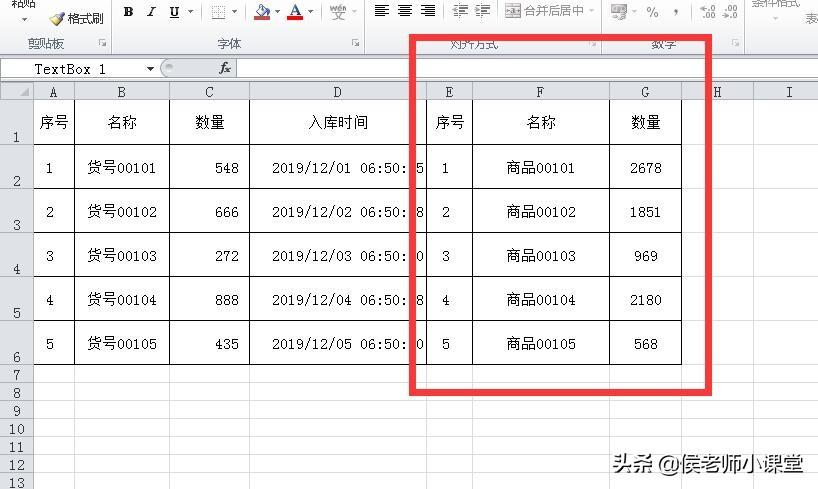
删除数据前表格内容
操作方法:
第1步:选中需要删除的数据下方的空白单元格,并将鼠标指针移到该单元格右下方,如下图所示;
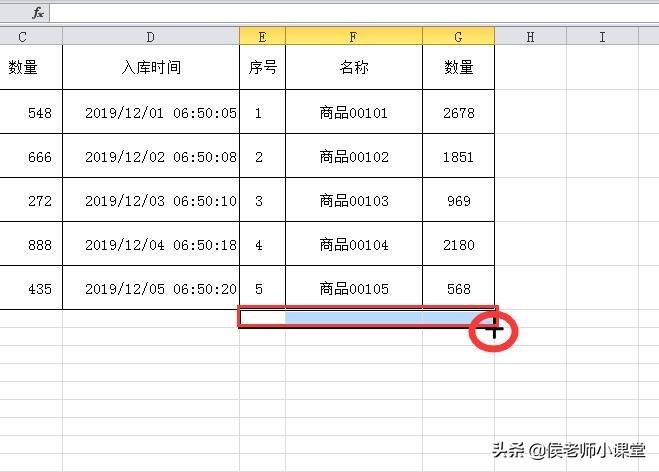
选中要删除数据下方的空白单元格
第2步:当鼠标指针变成黑色实心十字时,按住鼠标左键向上拖动填充,如下图所示,
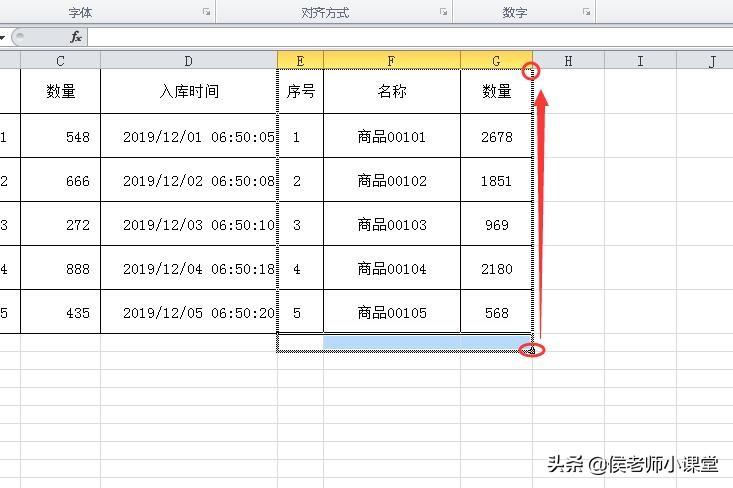
向上拖动填充
当需要删除的数据列被填充为空白时,松开鼠标左键完成操作,如下图所示。
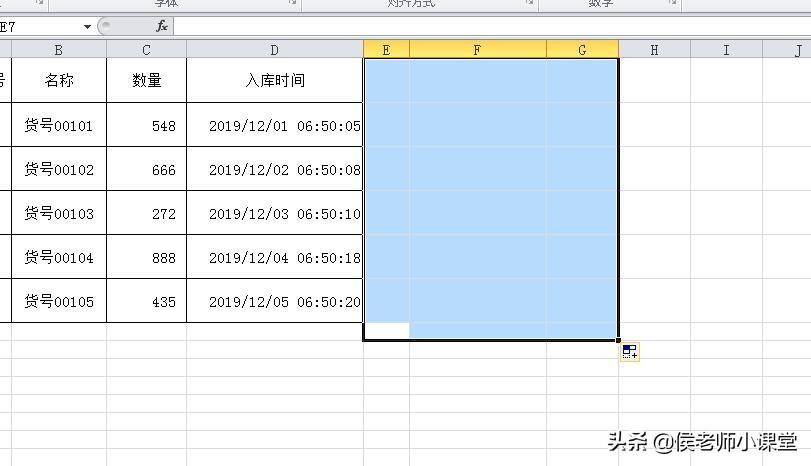
填充完毕
这时我们可以看到,目标数据以及其边框都已经被轻松快速地删除掉了,如下图所示。
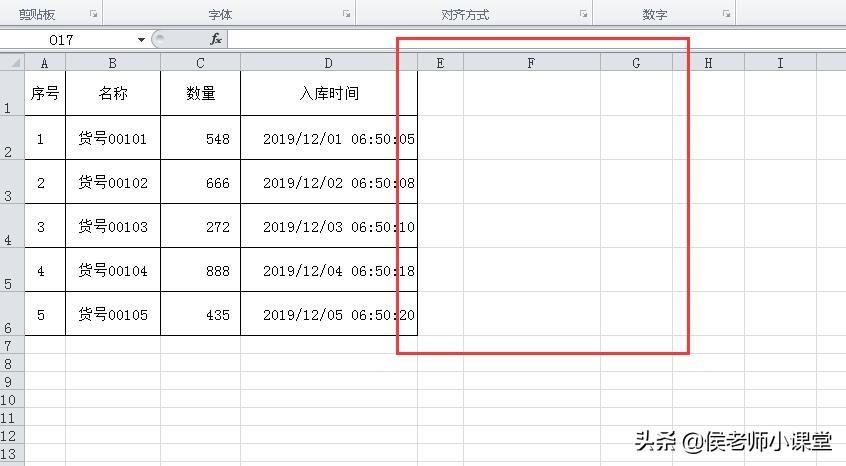
删除数据后的表格效果
